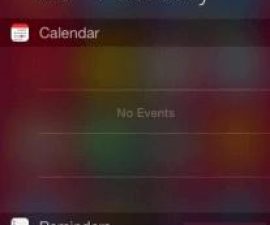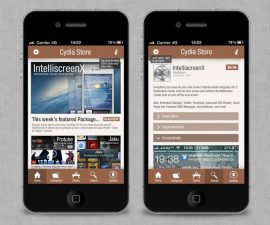Inilunsad ng Apple ang pinakabagong mga flagship device nito, ang iPhone 7 at iPhone 7 Plus, kasama ang iOS 10.0.1 GM Update. Kung mayroon kang Apple developer account, nagbibigay ang post na ito ng sunud-sunod na gabay sa kung paano mag-download at mag-install ng iOS 10 / 10.0.1 GM sa iyong iPhone, iPad, o iPod touch. Sa kasamaang palad, para sa mga user na hindi developer, kakailanganin nilang maghintay para sa pampublikong paglabas.
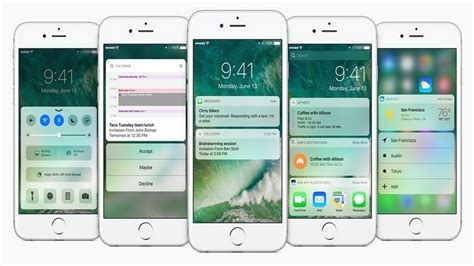
Gabay sa Pag-update ng iOS 10 GM
- Inirerekumenda na ikaw lumikha ng kumpletong backup ng iyong device bago magpatuloy. Ang pinakamahusay na paraan upang gawin ito ay sa pamamagitan ng gamit ang iTunes.
- Pagkatapos gawin ang backup, mahalagang i-archive ito. Upang gawin ito, pumunta sa iTunes > Preferences > right-click sa backup at piliin ang Archive.
- Upang makapagsimula, buksan ang iyong browser sa iyong PC at pumunta sa https://beta.apple.com. Susunod, mag-sign up at sundin ang mga tagubiling ibinigay sa screen.
- Susunod, bisitahin beta.apple.com/profile sa iyong browser, at i-tap ang opsyon upang i-download ang profile. Ipo-prompt nito ang app na Mga Setting na bumukas sa iyong Apple device. Mula doon, tapikin "Kumpirmahin" upang simulan ang pag-install proseso.
- Pagkatapos i-install ang profile, i-reboot ang iyong device at mag-navigate sa Mga Setting > Pangkalahatan > update Software.
- Pagkatapos i-download ang beta na bersyon sa iyong device, mahalagang suriin na ang lahat ay gumagana nang maayos. Gamitin ang iyong device gaya ng karaniwan mong ginagawa upang matiyak na walang mga isyu.
- Maglaan ng oras upang tuklasin ang mga bagong feature, kabilang ang "Isulat ang Iyong Sarili, ""Invisible Tinta,” at ang iba't-ibang magagamit ang mga sticker.
- Kung nakatagpo ka ng mga isyu sa iOS 10.0.1 update, maaari kang lumipat sa pinakabagong bersyon ng iOS 9.3.3 sa pamamagitan ng paglalagay ng iyong device sa pagbawi mode at gamit ang iTunes para sa pag-install.
Narito ang mga pangunahing tampok ng iOS 10:
- Mga personalized na mensahe
Magpadala ng mga mensahe na nagpapakita na parang isinulat ng kamay. Makikita ng iyong mga kaibigan ang mensahe na animo'y umaagos ang tinta sa papel.
- Ipahayag ang iyong sarili sa iyong paraan
I-personalize ang hitsura ng iyong mga bubble ng mensahe upang tumugma sa iyong estilo at mood - ito man ay malakas, mapagmataas, o mahinang pabulong.
- Mga nakatagong mensahe
Magpadala ng mensahe o larawan na pinananatiling nakatago hanggang sa mag-swipe ang tatanggap upang ipakita ito.
- Mag-party tayo
Magpadala ng mga mensahe ng pagdiriwang tulad ng "Maligayang Kaarawan!" o “Binabati kita!” na may mga full-screen na animation na nagdaragdag ng kaguluhan sa okasyon.
- Mabilisang tugon
Gamit ang tampok na Tapback, mabilis kang makakapagpadala ng isa sa anim na pre-set na tugon upang maihatid ang iyong mga saloobin o reaksyon sa isang mensahe.
- I-customize ito ayon sa gusto mo
Magdagdag ng mga natatanging touch sa iyong mga mensahe sa pamamagitan ng pagpapadala ng mga fireball, heartbeats, sketch, at higit pa. Maaari ka ring gumuhit sa mga video upang magdagdag ng personalized na pagpindot sa iyong mga mensahe.
- Mga Emoticon
Maaari kang gumamit ng mga sticker upang pagandahin ang iyong mga mensahe sa iba't ibang paraan. Maaari mong ilagay ang mga ito sa mga bubble ng mensahe, gamitin ang mga ito upang i-personalize ang mga larawan, o i-layer ang mga ito sa ibabaw ng bawat isa. Available ang mga sticker sa iMessage App Store.
Huwag mag-atubiling magtanong tungkol sa post na ito sa pamamagitan ng pagsulat sa seksyon ng komento sa ibaba.